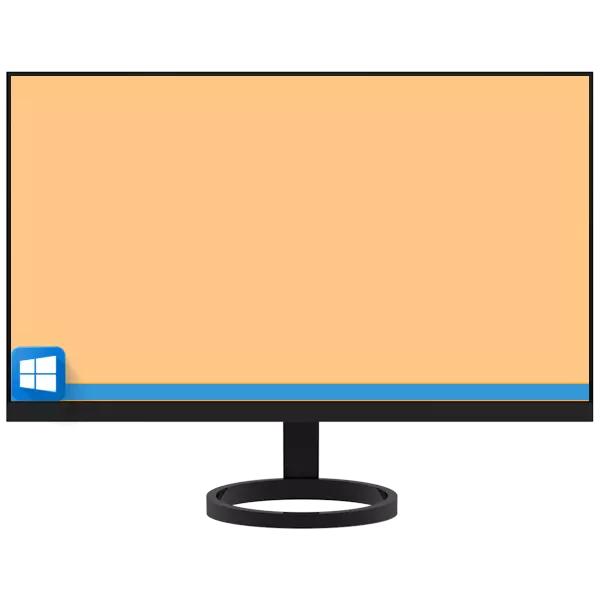
ნაგულისხმევი, Windows საოჯახო სისტემის Windows საოჯახო სისტემის Windows- ის ოპერაციული სისტემების ამოცანას განლაგებულია ეკრანის ქვედა სივრცეში, მაგრამ თუ სასურველია, ეს შეიძლება ოთხ მხარეს განთავსდეს. ეს ხდება, რომ ვერ მოხერხდა, შეცდომის ან არასწორი ქმედებების შედეგად, ეს ელემენტი ცვლის ჩვეულებრივ ადგილს, და კიდევ ქრებაც კი ქრება. თუ როგორ უნდა დაბრუნდეს taskbar ქვემოთ, და დღეს გითხრათ.
დაბრუნება taskbar ქვემოთ ეკრანზე
Windows- ის ყველა ვერსიაში ჩვეულებრივი ადგილის მოძრავი ამოცანების გადატანა ხდება მსგავსი ალგორითმის მიხედვით, მცირე განსხვავებები დაიდო მხოლოდ სისტემის სექციების გამოვლენაში, რომელსაც მათ უნდა ჰქონდეთ ხელმისაწვდომი და მათი ზარის თვისებები. განვიხილოთ, რომელიც კონკრეტულად აუცილებელია იმისათვის, რომ შეასრულოს ქმედებები, რათა გადაწყდეს ჩვენი დღევანდელი ამოცანა.Windows 10.
"ათინში", როგორც ოპერაციული სისტემის წინა ვერსიებში, შესაძლებელია მხოლოდ taskbar- ის თავისუფლად გადაადგილება მხოლოდ იმ შემთხვევაში, თუ ეს არ არის ფიქსირებული. იმისათვის, რომ შეამოწმოთ იგი, საკმარისია მაუსის მარჯვენა ღილაკზე (PCM) დააწკაპუნეთ თავისუფალ ზონაში და ყურადღება მიაქციეთ კონტექსტში მენიუში - "უსაფრთხო Taskbar".
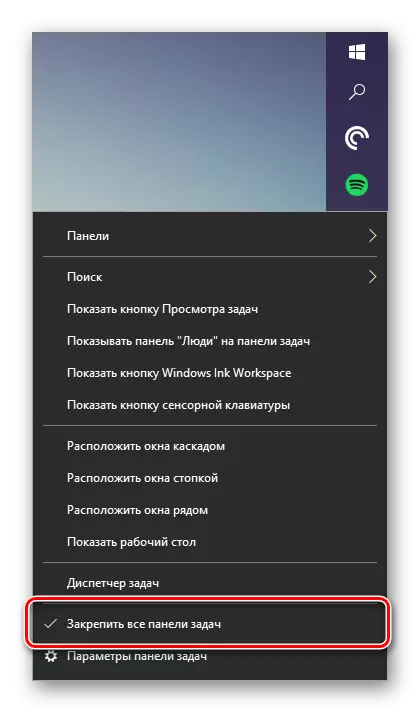
შემოწმების ნიშნის არსებობა ამბობს, რომ ფიქსირებული ეკრანის რეჟიმი აქტიურია, ანუ, ეს პანელი არ შეიძლება გადაადგილდეს. ამიტომ, იმისათვის, რომ შეძლონ შეცვალოს მისი ადგილმდებარეობა, ეს tick უნდა ამოიღონ დაჭერით მაუსის მარცხენა ღილაკს (LKM) შესაბამისი პუნქტის ადრე მოუწოდა კონტექსტური მენიუ.

ნებისმიერ ადგილას, სამუშაო პანელი არ არის ადრე, ახლა თქვენ შეგიძლიათ დააყენოთ იგი. უბრალოდ დააჭირეთ ღილაკს LKM მისი ცარიელი ფართობი და, გარეშე გათავისუფლების ღილაკს, გაიყვანოს ბოლოში ეკრანზე. ამის გაკეთება, თუ გსურთ, დაიცვას პანელი გამოყენებით მისი მენიუ.
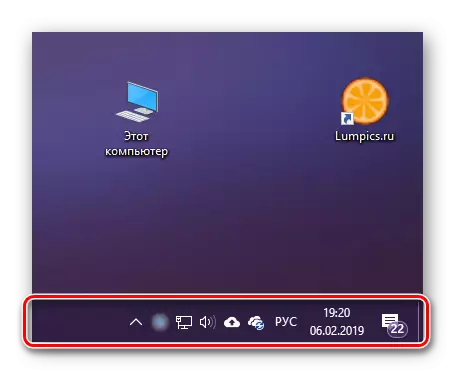
იშვიათ შემთხვევებში, ეს მეთოდი არ მუშაობს და სისტემის პარამეტრების წვდომას, უფრო სწორად, პერსონალის პარამეტრების პარამეტრებს.
აგრეთვე იხილე: როგორ ჩადება გამჭვირვალე taskbar in Windows 10
Windows 7.
"შვიდი", აღადგინოს ჩვეულებრივი პოზიცია taskbar შეიძლება პრაქტიკულად ისევე, როგორც "ათეულში" განიხილება ზემოთ. იმისათვის, რომ გამორთოთ ეს საქონელი, თქვენ უნდა მიუთითოთ მისი კონტექსტური მენიუ ან პარამეტრების დანაყოფი. გაეცანით უფრო დეტალურ მენეჯმენტს სათაურის სათაურში, აგრეთვე ისწავლონ, თუ რამდენად სხვა პარამეტრები ხელმისაწვდომია taskbar- ზე, შესაძლებელია ქვემოთ მოცემული მასალის მითითებით.

დაწვრილებით: მოძრავი taskbar in Windows 7
პრობლემების მოგვარება
იშვიათ შემთხვევებში, Windows- ში Taskbar- ს შეუძლია მხოლოდ ჩვეულებრივი ადგილმდებარეობის შეცვლა, არამედ უფსკრულს ან, პირიქით, არ გაქრება, მიუხედავად იმისა, რომ ეს იყო მითითებული პარამეტრები. თუ როგორ უნდა აღმოფხვრას ეს და სხვა პრობლემები ოპერაციული სისტემის სხვადასხვა ვერსიებში, ისევე, როგორც ამ დესკტოპის ელემენტის უფრო დახვეწილი კონფიგურაცია, შეგიძლიათ გაიგოთ ინდივიდუალური სტატიები ჩვენს საიტზე.
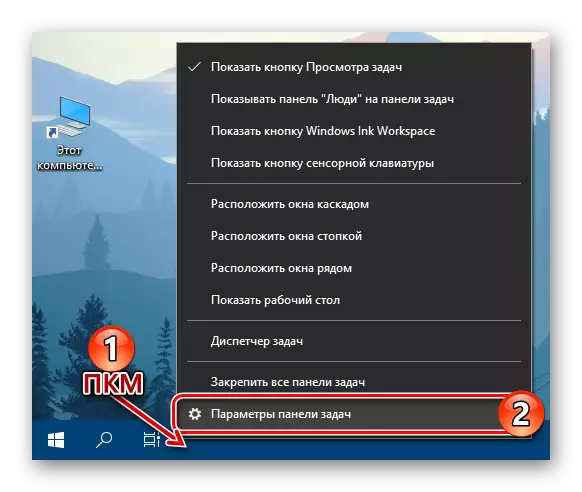
Წაიკითხე მეტი:
Windows 10- ში Taskbar- ის სამუშაო შესაძლებლობების აღდგენა
რა უნდა გააკეთოს, თუ taskbar არ მალავს Windows 10
შეცვლის ფერი taskbar in Windows 7
როგორ დამალვა taskbar in Windows 7
დასკვნა
თუ რაიმე მიზეზით "გადავიდა" ლიფტით ან ეკრანის ლიფტით, რათა შეამცირონ წინა ადგილი, არ იქნება რთული - უბრალოდ გამორთეთ ფიქსაცია.
